Cum se transferă WhatsApp de la Android la Android
WhatsApp - aplicația de mesagerie multiplă platformă - are clara adus unele dintre cele mai mari schimbări în ceea ce privește comunicarea. Se pot trimite nu numai mesaje, ci și fotografii și alte astfel de media instantaneu. Și acesta este motivul din spatele bazei sale uriașe de utilizatori atât pe Android, cât și pe iOS. Cu toate acestea, tindem să ne schimbăm frecvent telefoanele. De fiecare dată când un nou mobil este lansat pe piață, îl apucăm în cel mai scurt timp. Și datorită acestui lucru, trebuie să transferăm mesajele WhatsApp de la Android la Android. În articolul de mai jos, vom discuta cele mai bune modalități de a ști cum să exportați mesajele WhatsApp de la Android la Android.
Partea 1: 2 Moduri de a transfera WhatsApp de la Android la Android
Mai jos vom discuta cele mai bune două metode pentru a ști cum să transferați WhatsApp de la Android la Android în moduri. Puteți alege oricare în funcție de comoditatea dvs.
Modul 1: Transferați mesaje WhatsApp de la Android la alt Android folosind Backup local
Unul dintre răspunsurile pentru modul de transfer al WhatsAppchaturile de la Android la Android folosesc backup local. Așa-numita metodă de „măgar” este folosirea e-mailului în care trebuie să trimiteți prin e-mail fiecare chat pentru fiecare contact și nu există opțiunea de a face acest lucru în vrac. Și deci, backup-ul local WhatsApp este o opțiune mai bună decât aceasta. Să vedem cum se transferă datele WhatsApp de la Android la Android folosind backup WhatsApp. Urmați mai jos pașii simpli pentru a ști cum să transferați mesajele WhatsApp de la Android la Android.
Pasul 1: Ia copie de rezervă a tuturor datelor WhatsApp de pe vechiul telefon Android. Pur și simplu accesați Setări >> Setări chat. Acum alege opțiunea de chat prin e-mail din lista derulantă furnizată.

Pasul 2: În telefonul dvs. anterior Android, dezinstalați WhatsApp. Nu va dura mult timp.
Pasul 3: Acum, în noul dvs. telefon Android, descărcați șiinstalați WhatsApp. După terminarea instalării, furnizați cu atenție numărul de telefon original în timpul înregistrării la WhatsApp. Se va da un mesaj de alertă în care se spune că s-a găsit o copie de rezervă.
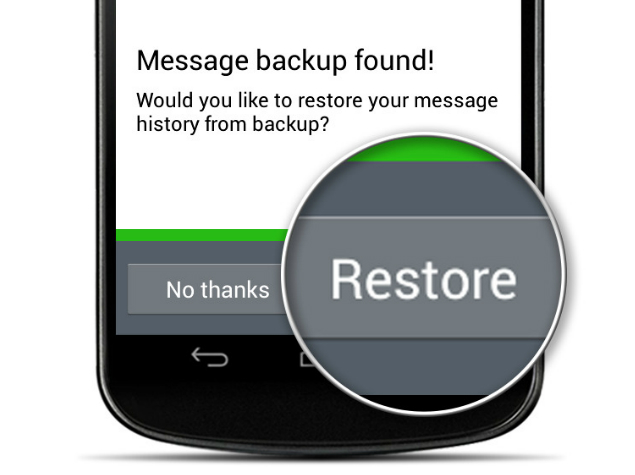
Pasul 4: După ce primiți acest mesaj, restabiliți datelede la backup la noul dvs. dispozitiv Android pur și simplu apăsând pe opțiunea Restore. Cu aceasta, toate datele WhatsApp copiate de rezervă vor fi transferate în cel mai scurt timp către telefonul dvs. de știri Android de pe dispozitiv. Procesul de transfer ar putea dura ceva timp dacă backup-ul este imens.
Modul 2: Transferați mesaje WhatsApp de la Android la Android folosind Google Drive
Un element încorporat este prezent în WhatsApp așa cum estepentru a face backup pentru toate datele utilizând Google Drive. Trebuie doar să conectați contul dvs. Gmail cu WhatsApp. Cu aceasta, puteți face backup pentru toate mesajele / chaturile de pe unitatea Google. Și de fiecare dată când doriți să-l restaurați, tot ce trebuie să faceți este să vă conectați pe noul dispozitiv Android la contul Google pe care aveți backup-ul și să restaurați doar datele. Urmați pașii de mai jos pentru a ști cum să transferați WhatsApp de la un telefon la altul folosind Google Drive.
Pasul 1: Accesați aplicația WhatsApp pe telefonul Android anterior și navigați la meniul din partea dreaptă sus. Faceți clic pe Setări.
Pasul 2: Accesați Chaturi și apeluri >> Backup de chat >> Backup. Luați notă că contul dvs. Gmail este conectat cu contul WhatsApp pentru a încărca backup-ul.

Pasul 3: Alegeți opțiunea Backup prin Wi-Fi, deoarece datele mobile nu sunt o opțiune atât de bună comparativ și vor mânca multă lățime de bandă. Ai grijă! s-ar putea să fiți taxat suplimentar fără notificarea dvs.
Pasul 4: Instalați WhatsApp pe noul dvs. dispozitiv Android. Acum verificați numărul de telefon cu contul WhatsApp. Copia de rezervă va fi recunoscută automat la lansarea și pornirea aplicației. Atingeți opțiunea Restaurare pentru a obține restaurarea tuturor datelor de pe dispozitivul vechi pe noul telefon Android. Felicitări! Ați finalizat migrarea mesajelor WhatsApp de la Android la sarcina Android.
Partea 2: Cum puteți recupera datele de pe Android
Dacă în cazul în care transferați WhatsApp de pe Android pe Android, ceva nu merge bine și ajungeți să pierdeți toate datele dvs., Recuperare de date Android pentru Tenorshare este aici pentru tine. Este cea mai bună opțiune pentru a vă gândi în timp ce trebuie să recuperați toate datele pierdute în orice caz. Pur și simplu trebuie să utilizați instrumentul Android Recovery Data, deoarece este cea mai bună opțiune pe care trebuie să o recuperați în orice fel toate datele pierdute. Cu ajutorul acestui instrument uimitor, vor fi recuperate numeroase tipuri de date, inclusiv contacte, videoclipuri audio, mesaje, fotografii, istoricul apelurilor și alte date similare.

rezumat
În articolul de mai sus, am arătat tot ce este mai bunși modalități posibile de a ști cum să transferați WhatsApp de la Android la Android. Tenorshare Android Data Recovery este cel mai recomandat software pentru a recupera toate datele Android pierdute prin orice mijloace. Simțiți-vă liber să împărtășiți feedbackul dvs. valoros în comentariile de mai jos.



![Top 3 moduri de a transfera mesajele WhatsApp de la Android la iPhone 7/7 Plus [iOS 12 inclus]](/images/ios-file-transfer/top-3-ways-to-transfer-whatsapp-messages-from-android-to-iphone-77-plus-ios-12-included.jpg)





